Indholdsfortegnelse
Mange VirtualBox-brugere (herunder mig) har oplevet følgende problem, når de starter en virtuel maskine efter genstart af computeren: "VirtualBox - Error in supR3HardenedWiReSpawn" og efter at have klikket på OK, vises en anden fejl: "Failed to open a session for the virtual machine exit code 1 (0x1) - E_FAIL (0x80004005)", som henviser til "VBoxHardening.log" for detaljer om fejlen.Men i filen 'VBoxHardening.log' er der ikke nogen klar forklaring på problemet, bortset fra at mange DLL-filer "mangler WinVerifyTrust".
Beskrivelse af problemet: På en Windows 10-pc vises følgende fejl efter installation af den nyeste version af VirtualBox og efter genstart af computeren, når du starter en VM-maskine:
"VirtualBox - Fejl i supR3HardenedWiReSpawn
Fejl ved relancering af VirtualBox VM-processen: 5
supR3HardenedWinReSpawn what: 5 VERR_INVALID_NAME (-104) -Invalid (malformed) file/path name."

...og efter at du har trykket på OK (på ovenstående meddelelse), får du følgende fejl:
"Det lykkedes ikke at åbne en session for den virtuelle maskine %VM_Machine_Name%.
Den virtuelle maskine '%VM_Machine_Name%' er uventet blevet afsluttet under opstart med exitkode 1 (0x1). Flere detaljer kan findes i 'C:\Users\Admin\VirtualBox VMs\%VM_Machine_Name%\Logs\VBoxHardening.log'.
Resultatkode: E_FAIL (0x80004005)
Komponent: MachineWrap
Grænseflade: IMachine {85632c68-b5bb-4316-a900-5eb28d3413df}"
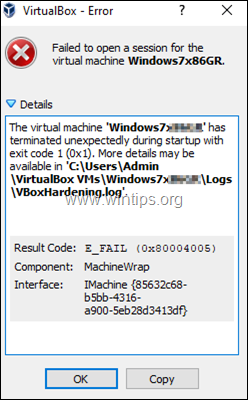
Denne vejledning indeholder instruktioner til at løse følgende VirtualBox fejl:
- VirtualBox Fejl i supR3HardenedWiReSpawn. Fejl ved relancering af VirtualBox VM proces: 5...supR3HardenedWinReSpawn hvad: 5 VERR_INVALID_NAME Fejl i at åbne en session for den virtuelle maskine...Virtual Machine terminated with exit code 1 (0x1)" Filen 'VBoxHardening.log' rapporterer, at flere .dll-filer [mangler WinVerifyTrust].
Sådan FIXER du: Fejl ved genstart af VirtualBox VM-proces 5 [mangler WinVerifyTrust]
Vigtigt: Før du fortsætter med nedenstående trin, skal du anvende følgende handlinger og se, om du kan starte den virtuelle maskine (efter at du har anvendt hver af dem):
1. Deaktiver AV Real Time Protection, eller afinstaller dit antivirusprogram, og prøv derefter at starte den virtuelle maskine. *
Bemærk: Hvis du ejer en HP Pro eller en HP Elite PC , med forudinstalleret software fra HP, fortsæt og afinstallere følgende programmer:
- HP Client Security HP Sure Click HP Sure Sense HP Sure Sense
2. Sørg for, at Hyper-V er deaktiveret. For at gøre det skal du gå til Kontrolpanel > Programmer og funktioner > Slå Windows-funktioner til eller fra og Fjern markeringen af Hyper-V funktion.
3. Naviger til "C:\Program Files\Oracle\VirtualBox\drivere\vboxdrv", højreklik på VBoxDrv.inf og klik på Installer.
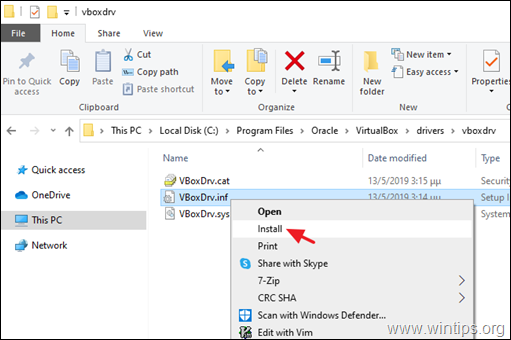
4. Afinstaller og geninstaller VirtuaBox ved at følge nedenstående procedure:
a. Naviger til Kontrolpanel > Programmer og funktioner og Afinstaller VirtualBox
b. Genstart din computer.
c. Download den nyeste version af VirtualBox.
d. Højreklik på den downloadede fil, og klik på Kør som administrator .
e. Genstart din computer.
f. Prøv at starte den virtuelle maskine, og hvis du får den samme fejl, skal du følge nedenstående trin:
Trin 1. Skift Start type for VBoxDrv Service (VBoxDrv.inf) til 2 (Auto Load)*
* Bemærk: Ideen med at ændre værdien "Start" for VBoxDrv-tjenesten til 2 , kom efter at have læst Hardening Fix (workaround) For Error After Install and Restart i VirtualBox fora, hvor det blev foreslået at ændre værdien 'Start' til 3. Men den ændring virkede ikke og tingene blev værre.
1. Åbn Registreringseditor.
2. Naviger til denne nøgle i venstre rude:
- HKEY_LOCAL_MACHINE\SYSTEM\CurrentControlSet\Services\VBoxDrv.
3. Dobbeltklik i højre rude på Start REG_DWORD-værdi.

4. Ændre Værdidata fra 1 til 2 og klik på OK. *
Mulige værdier for starttypen for tjenesten "VBoxDrv" (gemt i REG_DWORD-værdien "Start").
Værdi Opstartstype Forklaring
0 Boot-tjenesten indlæses ved opstart.
1 System: Tjenesten indlæses under KERNEL-initialiseringen (ved opstart).
2 Automatisk: Tjenesten indlæses automatisk af Service Control Manager.
3 Manuelt: Tjenesten indlæses manuelt (på forespørgsel).
4 Deaktiveret: Tjenesten er deaktiveret.
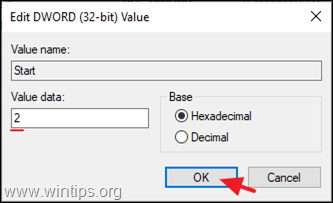
5. Luk Registreringseditor og genstart pc'en.
6. Prøv at starte den virtuelle maskine. Hvis den virtuelle maskine ikke kunne starte igen med fejlen "Call to WHvSetupPartition failed: ERROR_SUCCESS (Last=0xc000000d/87", fortsæt til trin 2.
Trin 2. Deaktiver Hyper-V ved opstart.
I Windows 10 PRO eller Enterprise startes HYPER-V som standard ved opstart, så fortsæt og deaktiver det.
- Relateret artikel: FIX VirtualBox-fejl "Kald til WHvSetupPartition mislykkedes: ERROR_SUCCESS"
1. Åbn Kommandoprompt som administrator .
2. Indtast følgende kommando, og tryk på Indtast :
- bcdedit /set hypervisorlaunchtype off
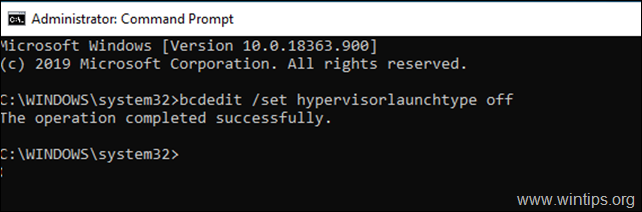
3. Genstart din pc.
4. Efter genstart skal du starte den virtuelle maskine.
Lad mig vide, om denne guide har hjulpet dig ved at skrive en kommentar om dine erfaringer. Synes godt om og del denne guide for at hjælpe andre.

Andy Davis
En systemadministrators blog om Windows





